Hogyan cseréljük ki az arcát a személynek sem a fotó
Ebben a leckében megnézzük, hogy milyen módszerrel lehet helyettesíteni egy személy arcát a képen.
Változás az arcát a személy a képen lehet egy vicc, hogy mit fogunk ma csinálni.
A lecke, lefényképeztem anya a gyermek ezen a fotón a Photoshop segítségével fogjuk cserélni a gyermek arcát, és az arca anyám épp ellenkezőleg, meg is változtatja az arcukat!

Először is fel kell másolni az arcát a lány és a gyermek külön réteget. Ehhez vesszük a szerszám „Lasso”, és válassza ki az arcát a gyermek használja.
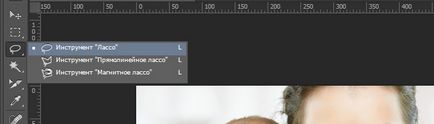
Ezt követően, a jobb gombbal a kijelölt objektumot a legördülő menüből válassza ki a tételt a „Másolás egy új réteget.”
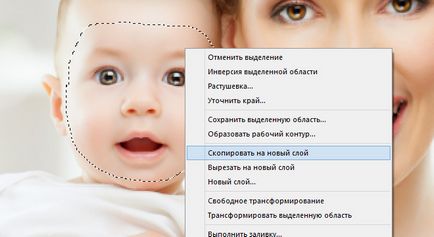
Mi ugyanezt csinálja a lány arcát - másold be egy új réteget. Ezt követően válassza ki a Mozgatás eszközt a bal oldali panelen, és viszont felszabadító rétegben személyek mozgatni őket az új helyükre.
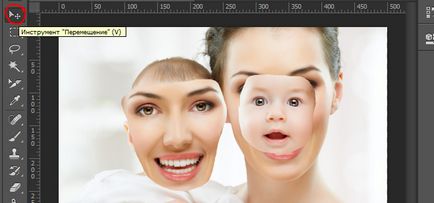
Most válassza ki a réteget az arc egy lány kattintva a bal egérgombbal a felső menüben, válassza ki az „Edit” - „Átalakítás” - „torzítás”, és húzza a sarkok a kiválasztott területen állítsa be a méretét és helyét a szög az arc a kívánt paramétereket.

Egy réteg baba arca nem ugyanaz. Az eredmény egy szuperponált arc és testreszabott mérete és a szög.
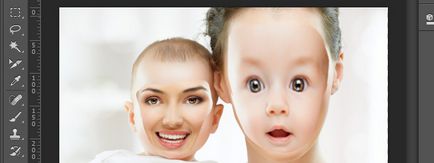
Most szembe kell néznünk simán illeszkednek az átfogó képet, így nem néz ki külön, és egyike volt a feje az emberek. Ehhez válassza ki a lány arcát, tartsa lenyomva a «Ctrl» és kattintson a bal egérgombbal a arckép az ágyban vele.
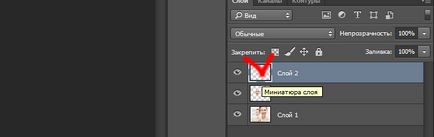
Miután az arc van jelölve, kattintson a „Kiválasztás” felső menü - „módosítás” - „Squeeze”.
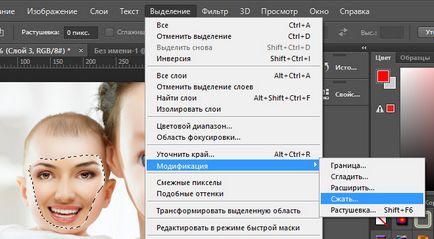
A választott érték Compress felugró 5-7 pixel, és nyomja meg az „OK” gombot, míg a „Apply hatása a határok a vászon” tick nem kell. Látni fogja, hogy a kiválasztott terület az arc csökkent a központ felé. Most van szükség, eltávolítása nélkül ez a választás, elrejti a réteget az arc egy lány kattintva a Rétegek panelen az ikonra „szem”, és a réteg a fotó kiválasztásához, kattintson rá a bal egérgombbal. És a „Eraser” eszköz a bal oldali panelen a program egyszerűen törölje a kiválasztott terület a fotó.

Most távolítsa el a szigetelés a gyermek arcát kattintva a bal egérgombbal az első eszköz „téglalap alakú terület”, majd, hogy bárhol a fotó. Tartalmazza továbbá a réteg az arcát a lány, kattintson ismét az ikonra „szem” a panel rétegek, és válassza ki az aktív réteg együtt réteg a fő kép, valamelyikére kattintva, a másik a bal egérgombot, miközben lenyomva tartja «Ctrl» gombot (a réteg az arcát a gyermek még nem érjen!).
Elválasztó ezeket a rétegeket (a lány arcát, és a fő fénykép), válassza ki a felső menü „Edit” - „Avtonalozhenie rétegek” a pop-up ablak, válassza a „Panorama”, és tesz egy pipa a „sima átmenet a színek és hangok”, majd kattintson az „OK” gombra.
Az eredmény: a kép a zökkenőmentes végrehajtását az arc, de van egy kis hiba, amit aztán egy kicsit kenje eszköz „Finger”, kitéve az intenzitás 53%.

Ez az! Az arc a gyermek nem ugyanaz.